Come personalizzare il dizionario di iPad rimuovendo dai suggerimenti le parole che non ci servono
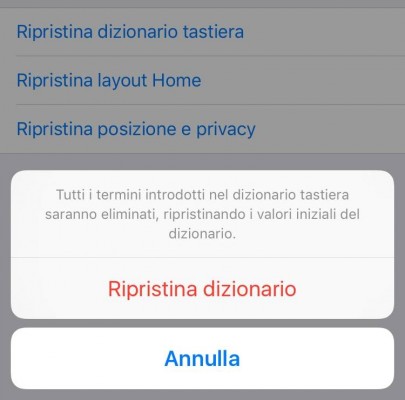
[adrotate banner=”1″]
Una delle funzioni più interessanti introdotte su iPad negli ultimi anni è quella dei suggerimenti predittivi, le parole che compaiono subito sopra alla tastiera e che possiamo quindi digitare velocemente, magari mentre rispondiamo ad una mail o mentre scriviamo un testo. Questi suggerimenti vanno in base ad un dizionario, che inizialmente è integrato in iOS ma che si modifica quando iniziamo ad usare l’iPad: se, ad esempio, siamo medici e scriviamo spesso la parola “Gastroenterite”, una parola che di per sé i suggerimenti non darebbero mai come prima scelta, questa inizierà a comparire proprio per il fatto che noi, personalmente, la scriviamo moltissime volte.
Questo però può essere un problema quando magari cambiamo il modo di scrivere, o ci servono parole suggerite completamente diverse. Un esempio è quello degli studenti, che scrivono un certo tipo di parole nella tesi di laurea e poi, quando hanno finito gli studi, al lavoro si occupano di tutt’altro. Come si può fare in questi casi a resettare il dizionario?
I metodi essenzialmente sono due. Il primo ce lo mette a disposizione Apple, ma non è molto personalizzabile: in pratica, il dizionario mette a disposizione la possibilità di tornare alle impostazioni di partenza del dispositivo, e stop. Non che questo sia un male, e per farlo bisogna:
- Entrare nell’app Impostazioni, quindi Generali e poi Riprisina;
- Scegliere il tasto “Ripristina dizionario tastiera“, quindi “Ripristina dizionario”, per farlo tornare alla versione iniziale.
L’alternativa, il secondo metodo, è quello di utilizzare una tastiera di terze parti, Swype. Questa tastiera agisce sul dizionario di iOS, e permette non tanto di ripristinarlo quanto di modificare le singole parole, rimuovendole quando non le utilizziamo più.
- In questo caso, per prima cosa dobbiamo installare Swype, che si può trovare qui di seguito. Attiviamola seguendo il procedimento indicato dall’app e potremo utilizzarla nelle varie applicazioni.
- A questo punto, nella barra dei suggerimenti, quando vediamo una parola che non usiamo più, premiamo su di essa per qualche secondo, e questa verrà rimossa dal dizionario. Facciamo così per tutte le parole che incontriamo, e notiamo che gli effetti saranno attivi non solo su Swype ma su tutte le tastiere, compresa quella di default, che abbiamo sul nostro iPad.
[app 916365675]
[adrotate banner=”2″]
